Shortcut Keyboard Terlengkap untuk Windows, dan Mac
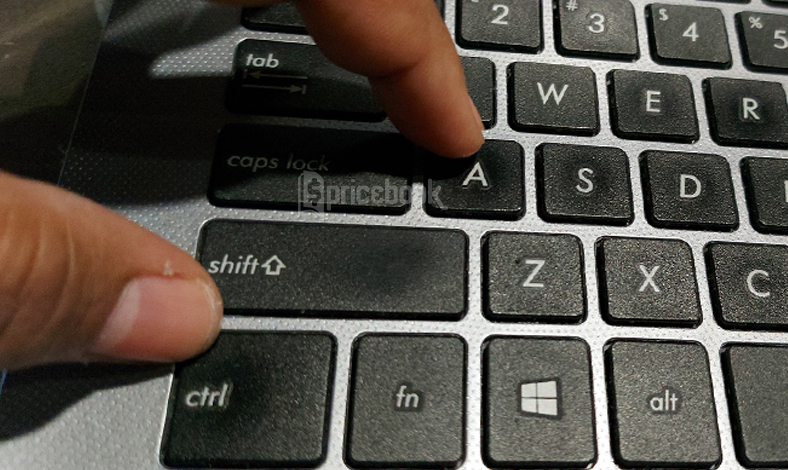
Mengetik dokumen menjadi salah satu aktivitas yang paling sering dilakukan saat menggunakan komputer atau laptop. Mulai dari mengetik dokumen kantor hingga mengetik tugas bagi para pelajar.
Tapi tahukah kamu jika ada trik untuk mempercepat proses pengetikan sebuah dokumen? Ya, sistem operasi komputer seperti Windows, Mac atau Linux memiliki shortcut atau jalan pintas untuk memudahkan kamu mengetik.
Shortcut disini mengombinasikan tombol keyboard pada komputer atau laptop untuk melakukan beberapa tugas tertentu, seperti kombinasi tombol “ctrl+C” (copy) atau “ctrl+V” (paste).
Tidak hanya itu saja, masih banyak shortcut lain yang wajib kamu ketahui. Untuk itu, Pricebook akan coba memberikan informasi mengenai shortcut lainnya, lengkap untuk Windows, Mac dan Linux.
Shortcut Keyboard untuk Windows
Jika kamu menggunakan laptop atau komputer berbasis Windows, kamu bisa mengkombinasikan tombol-tombol pada keyboard untuk mengirim perintah pada sistem. Berikut ini terdapat kombinasi tombol (shortcut) yang bisa kamu gunakan.
Shortcut Umum
|
Shortcut |
Deskripsi |
|
CTRL + C |
Copy |
|
CTRL + X |
Cut |
|
CTRL + V |
Paste |
|
CTRL + Z |
Undo |
|
Del |
Hapus |
|
SHIFT+DELETE |
Hapus Item Permanen |
|
CTRL + Drag Item |
Menyalin item yang dipilih |
|
CTRL + SHIFT |
Buat cara pintas ke item yang dipilih |
|
F2 |
Ubah nama item |
|
CTRL + RIGHT ARROW |
Memindahkan titik penyisipan (kursor) ke awal kata berikutnya |
|
CTRL + LEFT ARROW |
Memindahkan titik penyisipan (kursor) ke awal kata sebelumnya |
|
CTRL + DOWN ARROW |
Memindahkan titik penyisipan (kursor) ke awal paragraf berikutnya |
|
CTRL + UP ARROW |
Memindahkan titik penyisipan (kursor) ke awal paragraf sebelumnya |
|
CTRL + SHIFT + satu ARROW KEY |
Sorot blok teks |
|
SHIFT + satu ARROW KEY |
Pilih lebih dari satu item dalam jendela |
|
CTRL + A |
Pilih Semua Item |
|
F3 |
Mencari sebuah file atau folder |
|
ALT + ENTER |
Melihat properti untuk item yang dipilih |
|
ALT + F4 |
Menutup item aktif, atau keluar dari program aktif |
|
ALT + SPACEBAR |
Buka menu shortcut untuk jendela aktif |
|
CTRL + F4 |
Menutup dokumen aktif dalam program |
|
ALT + TAB |
Beralih antara item yang terbuka |
|
ALT + ESC |
Cycle melalui item dalam urutan |
|
F6 |
Cycle pada elemen layar dalam jendela |
|
F4 |
Menampilkan Address bar list |
|
SHIFT + F10 |
Menampilkan menu shortcut |
|
CTRL + ESC |
Menampilkan menu Start |
|
F10 |
Aktifkan menu bar dalam program aktif |
|
ARROW |
Buka menu berikutnya ke kanan |
|
LEFT ARROW |
Buka menu sebelah kiri, |
|
F5 |
Memperbarui jendela aktif atau refresh |
|
BACKSPACE |
Melihat folder satu level ke atas di My Computer |
|
ESC |
Membatalkan tugas |
Shortcut Dialog Box
|
Shortcut |
Deskripsi |
|
CTRL + TAB |
Move forward melalui tab |
|
CTRL + SHIFT + TAB |
Bergerak mundur melalui tab |
|
TAB |
Move forward melalui pilihan |
|
ENTER |
Lakukan perintah pada opsi atau tombol aktif |
|
SPACEBAR |
Memilih atau menghapus kotak centang |
|
Arrow tombols Panah |
Memilih sebuah tombol jika pilihan aktif |
|
F1 |
Tombol bantuan |
|
F4 |
Tampilkan item dalam daftar aktif |
Shortcut File Explorer
|
Shortcut |
Deskripsi |
|
END |
Menampilkan bagian bawah jendela aktif |
|
HOME |
Menampilkan bagian atas jendela aktif |
|
NUM LOCK + Asterisk sign (*) |
Menampilkan semua subfolder |
|
NUM LOCK + Plus sign (+) |
Menampilkan isi dari folder yang dipilih |
|
NUM LOCK + Minus sign (-) |
Collapse folder yang dipilih |
|
LEFT ARROW |
Pilih folder utama |
|
RIGHT ARROW |
Pilih subfolder pertama |
Shortcut Fitur Aksesibilitas
|
Shortcut |
Deskripsi |
|
Right SHIFT selama delapan detik |
Mengatur Filter Tombols |
|
LEFT ALT + LEFT SHIFT + PRINT SCREEN |
Mengatur High Contrast |
|
LEFT ALT + LEFT SHIFT + NUM LOCK |
Mengaktifkan Mouse |
|
SHIFT lima kali |
Mengaktifkan Sticky |
|
NUM LOCK selama lima detik |
Mengaktifkan toggle |
|
Logo Windows + U |
Membuka Utility Manager |
Microsoft Natural Tombolboard Shortcuts
|
Shortcut |
Deskripsi |
|
Windows Logo |
Windows Logo (Menampilkan |
|
Logo Windows + BREAK |
Menampilkan System Properties dialog box |
|
Logo Windows + D |
Menampilkan Desktop |
|
Logo Windows + M |
Meminimalkan semua jendela |
|
Logo Windows + SHIFT + M |
Memulihkan jendela yang diminimalkan |
|
Logo Windows + E |
Membuka My Computer |
|
Logo Windows + F |
Mencari file atau folder |
|
CTRL + Windows Logo + F |
Mengaktifkan Find Computers |
|
Logo Windows + F1 |
Menampilkan Windows Help |
|
Logo Windows + L |
Mengunci keyboard |
|
Logo Windows + R |
Membuka kotak dialog Run |
|
Logo Windows + U |
Membuka Utility Manager |
Shortcut Keyboard untuk Mac
Shortcut System Startup
|
Shortcut |
Deskripsi |
|
Tahan X ketika Startup |
Membuka Startup Disk Preferences |
|
Tahan Opt + CMD + Shift + Delete ketika Startup |
Bypass Startup Disc Primary
|
|
Tahan C ketika Startup |
Startup dari CD |
|
Tahan N ketika Startup |
Startup dari Jaringan |
|
Tahan T ketika Startup |
Startup dari Fireware |
|
Tahan Shift ketika Startup |
Startup ke Safe Boot Mode |
|
Tahan CMD + V ketika Startup |
Startup ke Verbose Mode |
|
Tahan CMD + S ketika Startup |
Startup ke Single User Mode |
Shortcut Finder Windows
|
Shortcut |
Deskripsi |
|
CMD + W |
Tutup Jendela Finder |
|
Opt + CMD + W |
Tutup Semua Jendela Finder |
|
CMD + Arah Kanan |
Expand Folder (Jika menggunakan List View) |
|
Opt + CMD + Arah Kanan |
Expand Semua Folder (Jika menggunakan List View) |
|
CMD + Arah Kiri |
Collapse Folder (Jika menggunakan List View) |
|
Opt + CMD + Arah Kiri |
Collapse Semua Folder (Jika menggunakan List View) |
|
CMD + 1 |
Lihat sebagai Icons |
|
CMD + 2 |
Lihat sebagai List |
|
CMD + 3 |
Lihat sebagai Columns |
|
CMD + W |
Tutup Jendela Finder |
Shortcut Menu Commands
|
Shortcut |
Deskripsi |
|
Shift + CMD + Q |
Log Out |
|
Opt + Shift + CMD + Delete |
Kosongkan Trash |
|
CMD + H |
Sembunyikan Jendela / Minimize |
|
Opt + CMD + H |
Sembunyikan Jendela Lainnya |
|
CMD + Shift + N |
Membuat Folder Baru |
|
CMD + I |
Menampilkan Informasi (Get Info) |
|
CMD + L |
Membuat Alias / Shortcut |
|
CMD + Delete |
Pindahkan ke Trash |
|
CMD + E |
Eject Disk |
|
CMD + [ |
Kembali |
|
CMD + ] |
Selanjutnya |
|
CMD + Shift + C |
Menuju ke Computer |
|
CMD + Shift + H |
Menuju ke Home |
|
CMD + Shift + A |
Menuju ke Applications |
|
CMD + M |
Minimize Windows |
Shortcut Universal Access
|
Shortcut |
Deskripsi |
|
Opt + CMD + = |
Zoom In |
|
Opt + CMD + – |
Zoom Out |
Shortcut Screen Capture
|
Shortcut |
Deskripsi |
|
CMD + Shift + 3 |
Ambil Screenshot Layar |
|
CMD + Shift + 4 |
Ambil Screenshot Dengan Seleksi |
Command Lainnya
|
Shortcut |
Deskripsi |
|
CMD + Tab |
Ganti Aplikasi |
|
Shift + CMD + C |
Menampilkan Palet Warna |
|
CMD + T |
Menampilkan Palet Font |
|
Opt + CMD + Esc |
Force Quit |
|
Control + CMD + Eject |
Tutup Semua Aplikasi Dan Restart |
|
Function + Delete |
Forward Delete |
|
Opt + CMD + Eject |
Sleep Mode |
Shortcut Keyboard untuk Linux
|
Shortcut |
Deskripsi |
|
F1 |
Aktifkan fungsi help |
|
F10 |
Membuka file menu pada program yang sedang aktif |
|
PrintScreen |
Mengambil screenshot di seluruh jendela |
|
Alt + F1** |
Membuka main menu pertama pada panel |
|
Alt + F2 |
Memanggil fungsi 'Run Application' |
|
Alt + F4 |
Keluar dari alpikasi |
|
Alt + F5 |
Mengembalikan jendela setelah di maksimalkan |
|
Alt + F7 |
Mengerakan jendela(tekan enter apabila sudah) |
|
Alt + F8 |
Mengubah ukuran jendela (tekan enter apabila sudah) |
|
Alt + F9 |
Meminimalkan jendela |
|
Alt + F10 |
Memaksimalkan jendela |
|
Alt + Tab |
Berpindah antar aplikasi pada desktop yang aktif |
|
Alt + Space |
Mengambil screenshot seluruh jendela |
|
Alt + PrintScreen |
screenshot jendela yang aktif |
|
Alt + Shift + Up cursor |
Berpindah antar aplikasi (seperti pada Mac OS) |
|
Ctrl + Alt + F1 |
Membuka command-line user 1 |
|
Ctrl + Alt + F2 |
Membuka command-line user 2 |
|
Ctrl + Alt + F3 |
Membuka command-line user 3 |
|
Ctrl + Alt + F4 |
Membuka command-line user 4 |
|
Ctrl + Alt + F5 |
Membuka command-line user 5 |
|
Ctrl + Alt + F6 |
Membuka command-line user 6 |
|
Ctrl + Alt + F7 |
Membuka command-line user 7 |
|
Ctrl + Alt + Right cursor |
Berpindah virtual desktop ke samping kanan |
|
Ctrl + Alt + Left cursor |
Berpindah virtual desktop ke samping kiri |
|
Ctrl + Alt + Up cursor |
Berpindah virtual desktop ke samping atas |
|
Ctrl + Alt + Down cursor |
Berpindah virtual desktop ke samping bawah |
|
Ctrl + Alt + Right + Up cursor |
Berpindah virtual desktop ke samping kanan atas |
|
Ctrl + Alt + Right + Down cursor |
Berpindah virtual desktop ke samping kanan bawah |
|
Ctrl + Alt + Left+ Up cursor |
Berpindah virtual desktop ke samping kiri atas |
|
Ctrl + Alt + Left+ Down cursor |
Berpindah virtual desktop ke samping kiri bawah |
|
Ctrl + Alt + T |
Membuka Terminal |
|
Ctrl + Alt + L |
Mengunci jendela yang aktif |
|
Ctrl + Alt + Tab |
Berpindah antar aplikasi pada seluruh virtual desktop |
|
Ctrl + Alt + Del |
Log out pengguna yang aktif |
|
Ctrl + Alt + Shift +Right cursor |
Memindahkan jendela yang ke samping kanan virtual desktop |
|
Ctrl + Alt + Shift +Left cursor |
Memindahkan jendela yang ke samping kiri virtual desktop |
|
Ctrl + Alt + Shift +Up cursor |
Memindahkan jendela yang ke samping atas virtual desktop |
|
Ctrl + Alt + Shift +Down cursor |
Memindahkan jendela yang ke samping bawah virtual desktop |
|
Ctrl + Alt + Shift +Right + Up cursor |
Memindahkan jendela yang ke samping kanan atas virtual desktop |
|
Ctrl + Alt + Shift +Right + Down cursor |
Memindahkan jendela yang ke samping kanan bawah virtual desktop |
|
Ctrl + Alt + Shift +Left+ Up cursor |
Memindahkan jendela yang ke samping kiri atas desktop |
|
Ctrl + Alt + Shift +Left+ Down cursor |
Memindahkan jendela yang ke samping kiri bawah virtual desktop |
|
Ctrl + Alt + Numpad 0 |
Memaksimalkan jendela yang aktif |
|
Ctrl + Alt + Numpad 1 |
Menempatkan jendela pada bagian kiri bawah layar |
|
Ctrl + Alt + Numpad 2 |
Menempatkan jendela pada bagian bawah layar |
|
Ctrl + Alt + Numpad 3 |
Menempatkan jendela pada bagian kanan bawah layar |
|
Ctrl + Alt + Numpad 4 |
Menempatkan jendela pada bagian kiri layar |
|
Ctrl + Alt + Numpad 5 |
Menempatkan jendela pada bagian tenfgah layar / maksimal |
|
Ctrl + Alt + Numpad 6 |
Menempatkan jendela pada bagian kanan layar |
|
Ctrl + Alt + Numpad 7 |
Menempatkan jendela pada bagian kiri atas layar |
|
Ctrl + Alt + Numpad 8 |
Menempatkan jendela pada bagian atas layar |
|
Ctrl + Alt + Numpad 9 |
Menempatkan jendela pada bagian kanan atas layar |
|
Super* |
Menampilkan Unity-launcer |
|
Super + A* |
Membuka Application search |
|
Super + F* |
Membuka file dan folder |
|
Super + D |
Meminalkan window atau mengembalikan jendela |
|
Super + T* |
Membuka trash |
|
Super + W |
Menampilkan semua jendela yang aktif |
|
Super+ S |
Berpindah antara virtual desktop (klik 2X untuk memilih) |
|
Super + [number]* |
Membuka aplikasi yang aktif |
Itulah beberapa shortcut keyboard di laptop dan komputer yang bisa kamu lakukan. Semoga bermanfaat.












